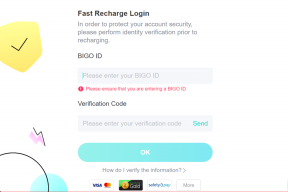כיצד לתקן את מהירות האודיו של WhatsApp בנייד ובשולחן העבודה
Miscellanea / / November 29, 2021
חלפו הימים שבהם נהגנו להסתמך על הודעות טקסט לתקשורת. כיום, יש לנו את כל צורות התקשורת, כמו מדבקות, אימוג'ים, גיפים והודעות קוליות. כאשר עוסקים בהודעות קוליות, WhatsApp מקל על המשתמשים להאיץ את מהירות ההודעות הקוליות. חלקם אולי לא יאהבו את השינוי. אתה יכול לתקן בקלות את מהירות האודיו של WhatsApp בנייד ובשולחן העבודה.

בין כל סוגי ההודעות, ההודעות הקוליות תופסות תאוצה בימים אלה. הם קלים לשימוש עבור המשתמשים ומורידים את הטרחה של הקלדת הודעות ארוכות.
WhatsApp, בהיותה אפליקציית ה-IM הגדולה ביותר, הוסיפה כלים מועילים לניהול הודעה קולית. לפעמים, ייתכן שתרצה להאיץ הודעות קוליות או להאט אותן לשמיעה ברורה. הבעיה היחידה היא ש- WhatsApp שומר אותו כמהירות ברירת המחדל של השמעת אודיו ומשתמש בה בכל ההודעות הקוליות.
נסקור את כל ארבעת מערכת ההפעלה, כולל Mac, Windows, iPhone ואנדרואיד, ונתקן את מהירות השמע. נתחיל עם אפליקציות WhatsApp לנייד. הבה?
גם על Guiding Tech
אפליקציית WhatsApp עבור iOS
WhatsApp משתמשת בממשק שונה באייפון ובאנדרואיד. אם אתה מתמודד עם בעיית מהירות שמע באייפון שלך, השלבים שלמעלה אמורים לעזור לך לתקן את זה.
שלב 1: פתח את WhatsApp באייפון.
שלב 2: פתח שיחה שממנה ברצונך להאזין להודעה הקולית.
שלב 3: עבור להודעה הקולית שהתקבלה.
שלב 4: לחץ על כפתור ההפעלה ובדוק את המהירות הנוכחית מבועת הצ'אט. הנה מה שהם מתכוונים.


1x - פי 1 פירושו ש-WhatsApp ישמיע את ההודעה הקולית במהירות רגילה.
1.5x - פי 1.5 מציין שההודעה תושמע במהירות של פי 1.5.
2x - 2x מאותת ש-WhatsApp תשמיע את ההודעה במהירות כפולה.
אם ההודעה הקולית מציגה פי 1.5 או פי שניים, WhatsApp תפעיל את ההודעה הקולית מהר יותר. זה יכול להוביל לאי נוחות בזמן האזנה להודעה.
אתה יכול להקיש על פי 1.5, וזה יאיץ את השמע פי 2. שוב, הקש על פי 2, וזה יחזור למהירות רגילה של פי 1. אין דרך להאט הודעה קולית מ-1x ל-0.5x.
אפליקציית WhatsApp לאנדרואיד
הטריק לתקן את מהירות האודיו של WhatsApp באנדרואיד נשאר זהה. מכיוון שהוא משתמש בממשק משתמש מעט שונה, בואו נבדוק את השלבים בפעולה.
שלב 1: עבור לוואטסאפ באנדרואיד.
שלב 2: פתח שיחה.
שלב 3: עבור להודעה הקולית של WhatsApp.
שלב 4: הפעל את ההודעה, הקש על 1.5x או 2x וחזור ל-1x למהירות שמע רגילה.


עם WhatsApp, כאשר אתה משנה את מהירות השמע פעם אחת, השירות משתמש באותה מהירות בכל ההודעות הקוליות.
גם על Guiding Tech
אפליקציית WhatsApp Mac
WhatsApp הטמיעה את אותו טריק מהירות שמע באפליקציות שולחן עבודה. אם אתה משתמש ב-WhatsApp על שולחן העבודה (עכשיו יש לנו עוד סיבות מכיוון ש-WhatsApp מציעה תמיכה בריבוי מכשירים), אתה יכול להשתמש בטריק שלהלן ולתקן את מהירות השמע בשולחן העבודה של WhatsApp.
שלב 1: פתח את WhatsApp ב-Mac.
שלב 2: פתח שיחה שממנה ברצונך להאזין או לשלוח הודעת שמע.
שלב 3: הלחצנים 1x, 1.5x או 2x לא יופיעו עד שתנגן את ההודעה.

שלב 4: הקש על כפתור ההפעלה ולחץ על פי 1.5 או פי 2 כדי לחזור למהירות פי 1.

לאחר שתגדיר פי 1 עבור מהירות השמע, WhatsApp תשמור אותה כהעדפת ברירת המחדל שלך ותשתמש באותה מהירות שמע בעת שליחת הודעה קולית.
תקן את מהירות השמע באפליקציית WhatsApp Windows
WhatsApp עבור Windows תומך גם במהירויות שמע שונות עבור הודעות קוליות. זה עובד מצוין עם מכשיר רב גם כן. הנה מה שאתה צריך לעשות.
שלב 1: הפעל את WhatsApp ב-Windows.
שלב 2: פתח כל שיחה והשמע הודעה קולית.
שלב 3: הקש על פי 1.5 או פי 2 בזמן שההודעה הקולית מתנגנת, והיא תשתנה לפי 1.

WhatsApp לאינטרנט משתמשת בממשק משתמש דומה ומתפקדת כאפליקציות שולחן עבודה. אתה יכול ליישם את אותו טריק ב-WhatsApp עבור האינטרנט ולתקן את מהירות השמע.
גם על Guiding Tech
האט את מהירות השמע ב-WhatsApp
מהירות שמע מהירה יותר ב-WhatsApp יכולה להוביל לטעויות ובלבול במהלך ההאזנה. אתה יכול לבצע את השלבים לעיל ולתקן בקלות את מהירות האודיו של WhatsApp בכל הפלטפורמות הנתמכות.